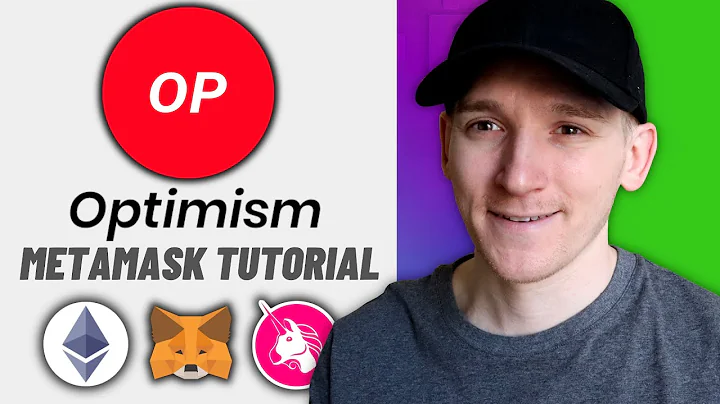Blink Mini Kamera Kurulumu ve Varolan Hesaba Ekleme - Adım Adım Kılavuz
İçindekiler
- Giriş
- Blink Mini'nizi Varolan Hesabınıza Bağlama
- 2.1 Blink Hesabı Oluşturma
- 2.2 Varolan Bir Hesaba Kamera Ekleme
- Blink Mini'nin Bağlantı Aşamaları
- 3.1 Kamera Kutusundan Çıkarma
- 3.2 Gerekli Malzemeleri Hazırlama
- 3.3 Aynı Wi-Fi Ağına Bağlanma
- 3.4 Blink Uygulamasını Açma
- 3.5 Yeni Bir Kamera Ekleme
- 3.6 Kamerayı Bağlamak
- 3.7 Firmware Güncelleme
- Kamera Ayarlarını Yapma
- 4.1 Kamera Adını Değiştirme
- 4.2 Hassasiyet Ayarları
- 4.3 Ses Ayarları
- 4.4 Gece Görüşü Ayarları
- 4.5 Video Düzenleme ve Silme
- 4.6 Kamera Silme
- Kamera Kullanımı ve Sorun Giderme
- 5.1 Kamera Armı ve Disarmı
- 5.2 Kamera Sorunları ve Çözümleri
- Sonuç
Blink Mini'nizi Varolan Hesabınıza Bağlama
2.1 Blink Hesabı Oluşturma
Blink Mini'nizi varolan bir hesaba bağlamadan önce, önceden oluşturulmuş bir Blink hesabı bulunmalıdır. Hesap oluşturma adımları aşağıdaki gibidir:
- Blink Uygulamasını açın.
- "Hesap Oluştur" seçeneğine tıklayın.
- Gerekli bilgileri (ad, e-posta adresi, şifre) girin.
- Hesap oluşturmak için "Kayıt Ol" butonuna tıklayın.
- E-posta adresinize gönderilen onay linkine tıklayarak hesabınızı aktive edin.
2.2 Varolan Bir Hesaba Kamera Ekleme
Eğer varolan bir Blink hesabınız varsa ve yeni bir Blink Mini kamerayı bu hesaba eklemek istiyorsanız aşağıdaki adımları izleyin:
- Blink Uygulamasını açın.
- Ana ekrandan "Kamera Ekle" seçeneğine tıklayın.
- "Blink Mini" kamera modelini seçin.
- Kameranızı prize takın ve güç kablosunu bağlayın.
- Kameranın arkasındaki QR kodu uygulamaya tarayın.
- Kameranızın ayarlarını özelleştirebilir ve kamera adını değiştirebilirsiniz.
- Ayarları kaydetmek için "Kaydet" butonuna tıklayın.
- Kameranız artık varolan Blink hesabınıza bağlanmıştır.
Blink Mini'nin Bağlantı Aşamaları
3.1 Kamera Kutusundan Çıkarma
Blink Mini'nin kurulumunu başlatmadan önce kutusunu açmanız gerekmektedir. Kutudan çıkarılan malzemeler aşağıdaki gibidir:
- Blink Mini kamera
- Güç adaptörü
- USB kablosu
3.2 Gerekli Malzemeleri Hazırlama
Blink Mini'yi bağlamak için aşağıdaki malzemelere ihtiyacınız vardır:
- Blink Mini kamera
- Güç adaptörü
- USB kablosu
3.3 Aynı Wi-Fi Ağına Bağlanma
Blink Mini'yi bağlamadan önce, telefonunuzun ve kameranın aynı Wi-Fi ağına bağlı olduğundan emin olun. Kamera ve telefon aynı ağa bağlı olmadığı takdirde kurulum başarısız olabilir.
3.4 Blink Uygulamasını Açma
Blink Mini'yi bağlamak için Blink uygulamasını açmanız gerekmektedir. Uygulamayı telefonunuzun uygulama mağazasından indirebilirsiniz.
3.5 Yeni Bir Kamera Ekleme
Blink uygulamasını açtıktan sonra yeni bir kamera eklemek için aşağıdaki adımları izleyin:
- Ana ekrandan "Kamera Ekle" seçeneğine tıklayın.
- "Blink Mini" kamera modelini seçin.
3.6 Kamerayı Bağlamak
Kamerayı bağlamak için aşağıdaki adımları izleyin:
- Kamerayı prizden çıkarın.
- Güç adaptörünü ve USB kablosunu takın.
- Kameranın arkasındaki QR kodu uygulamaya tarayın.
3.7 Firmware Güncelleme
Yeni bağlanan kamera için firmware güncellemesi otomatik olarak gerçekleştirilebilir. Firmware güncellemesi sırasında kamerayı kapatmayın veya ağ bağlantısını kesmeyin. Güncelleme tamamlandığında kameranız kullanıma hazır olacaktır.
Kamera Ayarlarını Yapma
4.1 Kamera Adını Değiştirme
Kameranın ismini değiştirmek için aşağıdaki adımları izleyin:
- Blink uygulamasını açın.
- İstediğiniz kameraya dokunun.
- "Kamera Ayarları" seçeneğine tıklayın.
- "Kamera Adı" bölümüne yeni bir isim girin.
- Ayarları kaydetmek için "Kaydet" butonuna tıklayın.
4.2 Hassasiyet Ayarları
Kameranın hassasiyet ayarlarını değiştirebilirsiniz. Daha yüksek hassasiyet daha sık bildirimlere yol açarken daha düşük hassasiyet daha az bildirim almanızı sağlar.
4.3 Ses Ayarları
Kamera tarafından üretilen sesleri ayarlayabilirsiniz. Hoparlör sesi ve çan sesi düzeyini değiştirebilirsiniz.
4.4 Gece Görüşü Ayarları
Kameranın gece görüşü özelliğini etkinleştirebilir veya devre dışı bırakabilirsiniz. Gece görüşü, kamera tarafından düşük ışık koşullarında daha iyi görüntü almanızı sağlar.
4.5 Video Düzenleme ve Silme
Kaydedilen videoları düzenleyebilir veya silebilirsiniz. Uygulama üzerinden videonun kesimini yapabilir veya tamamen silebilirsiniz.
4.6 Kamera Silme
Kamerayı Blink uygulamasından kaldırabilirsiniz. Kamerayı silmeden önce emin olun çünkü tüm ayarlarınız ve kayıtlarınız da silinecektir.
Kamera Kullanımı ve Sorun Giderme
5.1 Kamera Armı ve Disarmı
Blink Mini kameranızı armak veya disarmak için aşağıdaki adımları izleyin:
- Blink uygulamasını açın.
- Ana ekrandan "Arm" veya "Disarm" seçeneğine tıklayın.
- Kamera arm veya disarm durumuna geçecektir.
5.2 Kamera Sorunları ve Çözümleri
- Kamera arm veya disarm olmuyorsa, sistem sinyalini kontrol edin ve tekrar deneyin.
- Kamera görüntüsü net değilse, kamera lensini temizleyin veya ayarlarını kontrol edin.
- Kamera hareket algılamıyorsa, hassasiyet ayarlarını kontrol edin ve yeniden ayarlayın.
- Kamera görüntüsü kaydedilmiyorsa, SD kart takılı ve çalışır durumda olduğunu kontrol edin.
- Kamera sürekli olarak yanlış bildirimler gönderiyorsa, hassasiyet ayarlarını ayarlayın veya hareketli nesnelerin algılanmasını engelleyen faktörleri düzeltin.
Sonuç
Bu videoda size, Blink Mini kameranızı varolan bir Blink hesabına nasıl bağlayacağınızı gösterdim. Adım adım yönergeleri takip ederek kameranızı kolaylıkla bağlayabilir ve kullanabilirsiniz. Blink Mini'nin kullanımı ve ayarlarıyla ilgili sorunlarınızı çözebilmek için müşteri hizmetlerimizle iletişime geçebilirsiniz. Artık evinizin güvenliğini sağlamak için Blink Mini kameranızı kullanabilirsiniz.
Pros:
- Basit ve kullanıcı dostu bir kurulum süreci
- Uygulama üzerinden kolayca ayarları özelleştirme imkanı
- Gece görüşü özelliği ile 24 saat güvenlik sağlama
Cons:
- Firmware güncellemeleri sorunlara neden olabilir
- Kablosuz kamera modelinin pil ömrü kısıtlı ve pil gücü hızla tükenebilir
- Bazı kullanıcılar tarafından yapılan bildirimlerde hatalar tespit edilmiştir
Öne Çıkanlar
- Blink Mini kameranızı varolan bir Blink hesabına nasıl bağlamanız gerektiği adım adım anlatıldı.
- Kameranın kurulum aşamaları detaylı olarak açıklandı ve kullanıcıya kolaylık sağlandı.
- Kamera ayarlarının nasıl yapılandırılacağı ve sorun giderme adımları da belirtildi.
- Pros ve cons bölümünde ürünün avantajları ve dezavantajları detaylı bir şekilde tartışıldı.
 WHY YOU SHOULD CHOOSE Proseoai
WHY YOU SHOULD CHOOSE Proseoai